概要
Twitterには素晴らしい動画たくさんあります。Twitter の動画をローカルフォルダーに保存して GIF アニメーションに変換する場合は、この記事を参照してください。Twitter の動画をダウンロードして動画を GIF に変換する方法を紹介します。
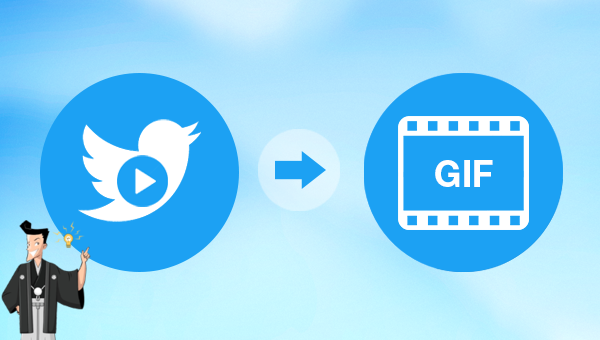
Twitter の動画を GIF 画像に変換する前に、Twitter の Web サイトの動画をローカル フォルダーにダウンロードする必要があります。次に、2 つのダウンロード方法を紹介します。1 つはプロのソフトウェアを使用する方法で、もう 1 つはオンライン Web サイトを使用する方法です。
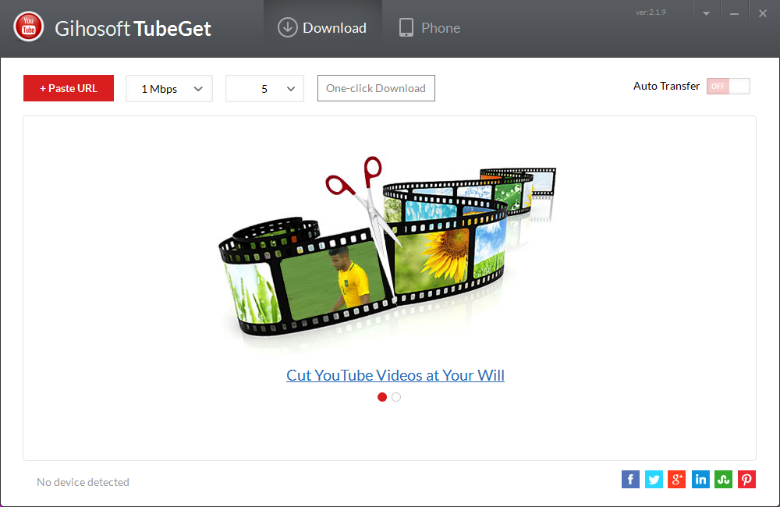
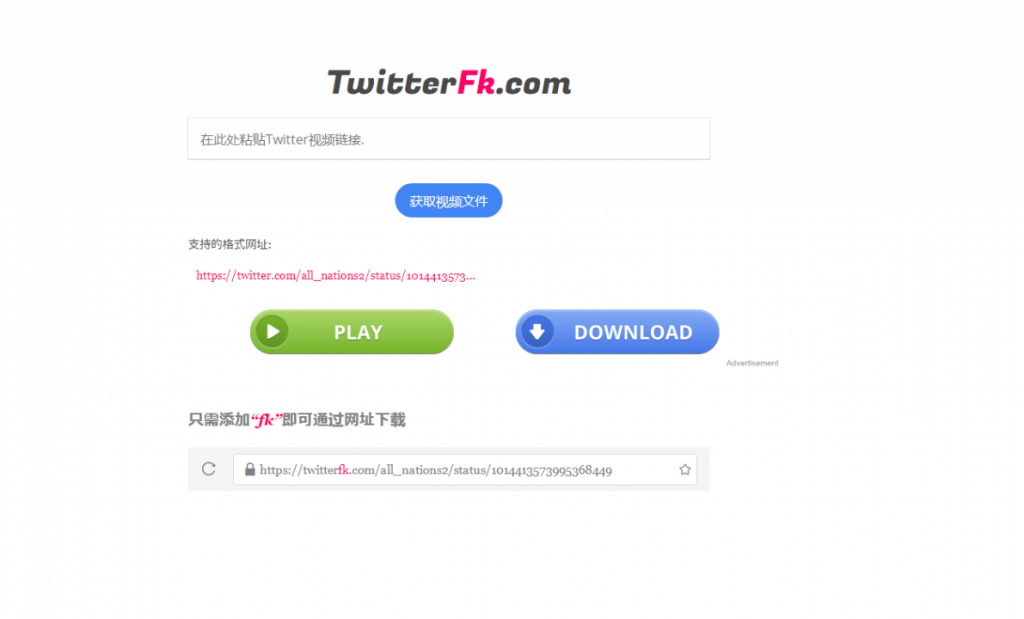
以上はTwitterの動画をローカルに保存する2つの方法で、動画をローカルに保存した後、動画をGIF動画に変換することができます。以下は非常に便利な動画編集ソフトウェアRenee Video Editor を紹介します。Twitter の動画を GIF ファイルに簡単に変換できます。
Renee Video Editor ソフトウェアとは?
Renee Video Editor は、市場に出回っているプロフェッショナルな動画編集ソフトウェアの 1 つです。ソフトウェアの操作インターフェイスはシンプルで操作は非常に簡単ですが、その動画編集機能は非常に充実しており、トリミング/結合/音楽の追加/分割 / 自動調光 / 圧縮 / 動画をGIFに変換 / 字幕と透かしの追加 / フィルターの追加 / スピード調整などが可能です。さらに、このソフトウェアは、MP4/AVI/M4A/FLV/WMA などのさまざまなファイル形式の編集と変換もサポートしており、ほとんどのユーザーの日常的な使用を満たすことができます。

操作簡単 直感的に操作できるインターフェースを持ち、シンプルで初心者向きな操作性。
無料 無料で利用可能。
日本語対応 インターフェースは日本語化されている。
機能豊富 動画分割、動画カット、クロップ、特効、動画字幕、透かし、動画結合、動画カット、回転、音楽追加などの機能ある。
強力 MP4 、flv 、MOV 、 AVI 、 WMVなど各形式動画に対応。Windows 10 、8.1、8、7、Vista、XP等環境対応。
無料無料体験することができます。
豊かな機能動画キャプチャ、動画カット、結合、透かし追加、音楽追...
操作簡単 シンプルで初心者向きな操作性。
1.Renee Video Editorをダウンロードして、インストールします。
2.ダウンロードしてインストールした後、Renee Video Editorソフトを実行し、「GIF作成」を選択します。

3.[動画からGIF]を選択し、[ファイルを]ボタンをクリックして、GIFに変換する必要のある動画ファイルをソフトウェアにインポートします。
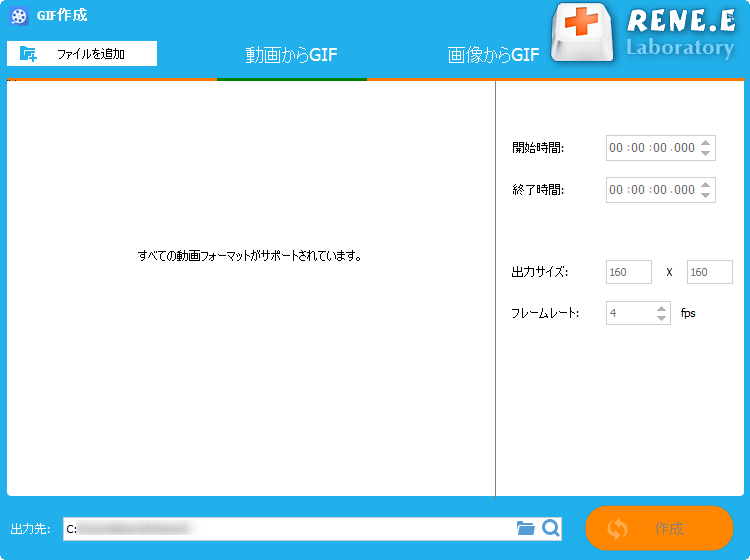
4.動画がインポートされた後、スクロールバーを直接ドラッグするか、右側の[開始時間]と[終了時間]でGIFファイルにする範囲を設定できます。 また、[出力サイズ]と[フレームレート]でGIF画面サイズと1秒あたりのフレーム数(FPS)を設定することもできます。GIFがよりスムーズになるように、1秒あたりのフレーム数は20以上にすることをすすめます。設定完了したら、「作成」ボタンをクリックします。
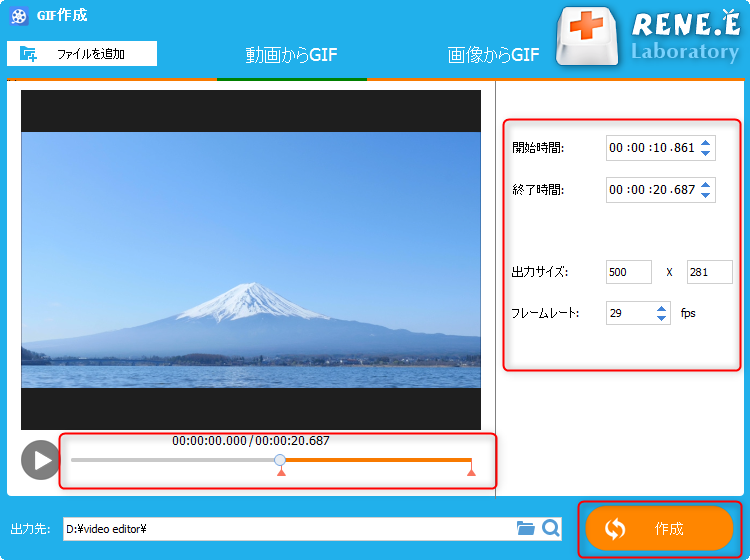
より良い GIF を作成するために、GIF を作成する前に動画を編集することができます。Renee Video Editor ソフトウェアには動画編集機能があります。動画のカット、 トリミング、結合、分割に加えて、動画の彩度とコントラスト、明るさなどを調整することもできます。

動画をソフトウェアにインポートした後、次の紹介に従って、お気に入りの機能を選択して動画を編集できます。
① カット機能:動画の開始時間と終了時間を選択するか、ハサミアイコンをスライドしてカットできます。選択した部分を残るか、削除するかを指定できます。
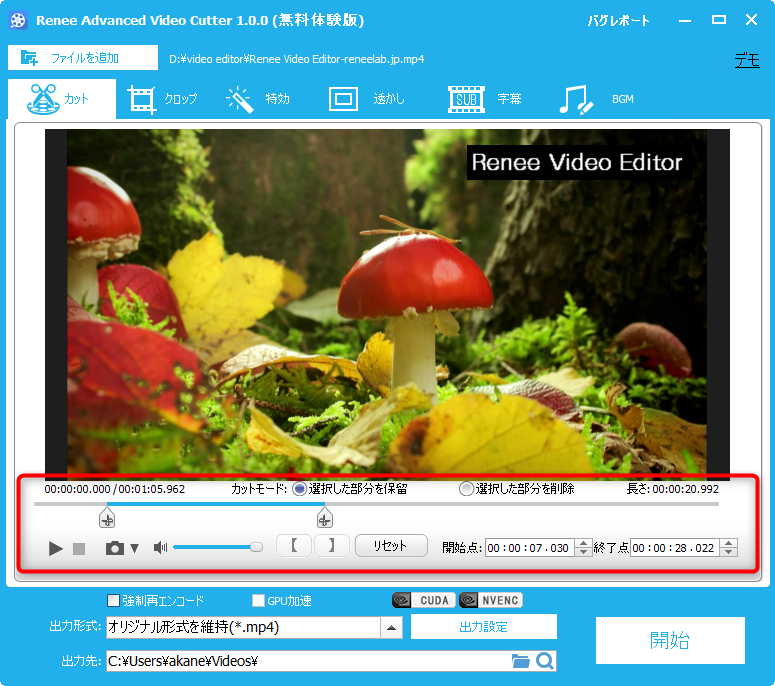
② クロップ機能:動画カットが完成したら、上の機能バーで「クロップ」をクリックし、動画のサイズをトリミングできます。クロップエリアサイズ、クロップエリア位置などを設定できます。「アスペクト比を維持」をオンにすることをすすめます。
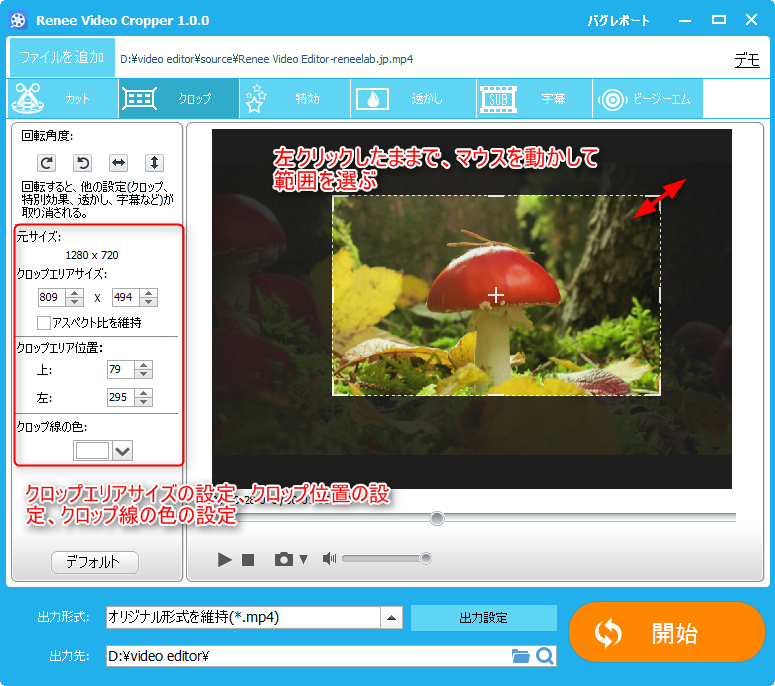
③ 特効機能:特殊効果を追加する必要がある場合は、ツールバーの [特効] をクリックします。動画の明るさ、コントラスト、彩度を手動で調整できます。ソフトウェアの[自動調光]は、自動調整に使用されます。 さらに、動画に特殊効果を追加したり、動画の再生速度を調整したりすることもできます。
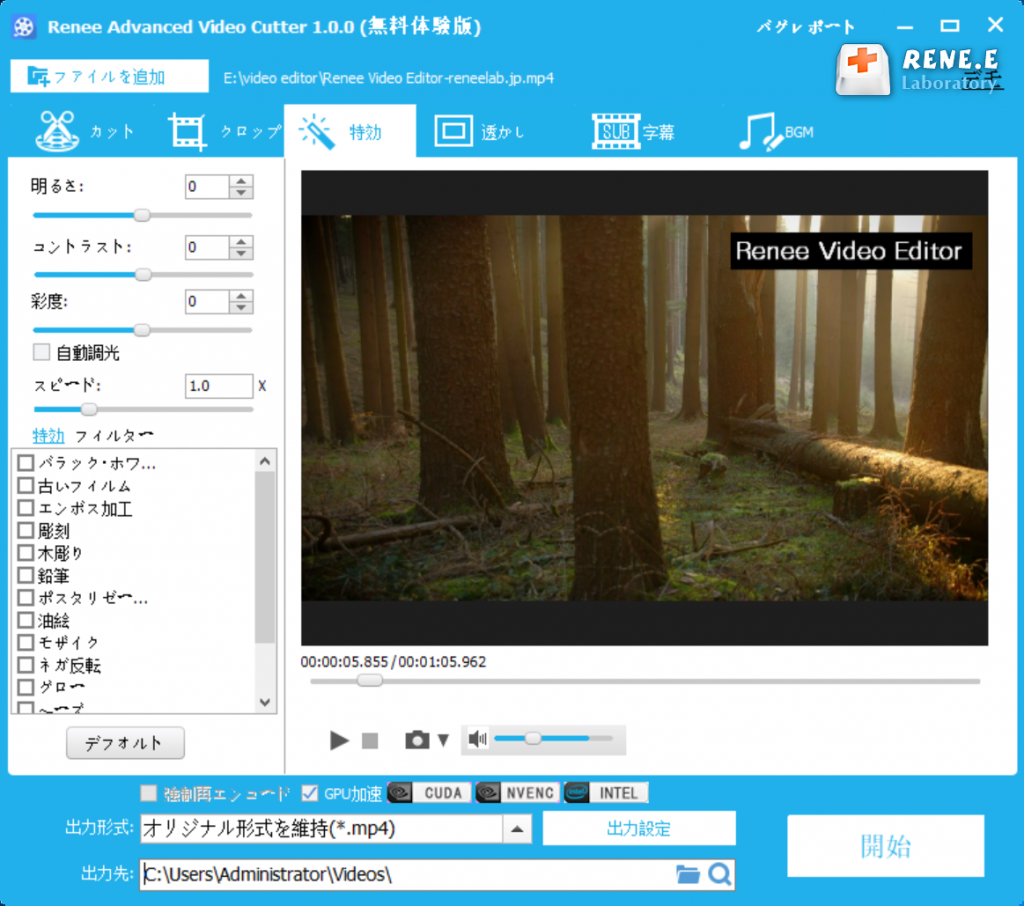
④ 透かし機能:動画に透かしを追加するために使用されます。左側の透かし編集ツールバーでは、テキスト、画像、およびビデオの透かしを追加したり、透かしの長さを調整したり、テキスト透かしのテキストフォントを選択したりできます。
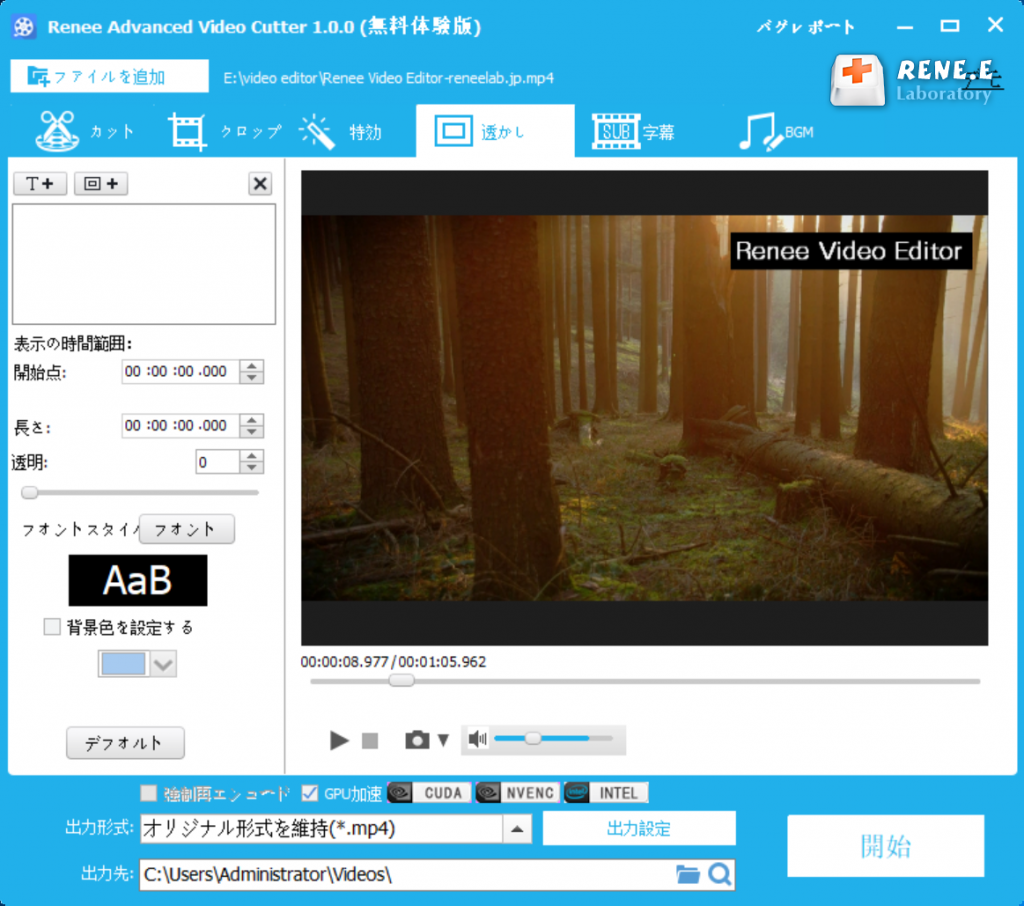
⑤ 字幕機能:動画に音楽を追加したい場合は、[BGM]をクリックし、サウンドトラック インターフェイスの [音楽を追加]ボタン をクリックして、音楽をロードします。次に、[音楽の位置を設定] 列で、音楽の開始時間と終了時間を設定し、音量を調整します。元の音声を削除することもできます。
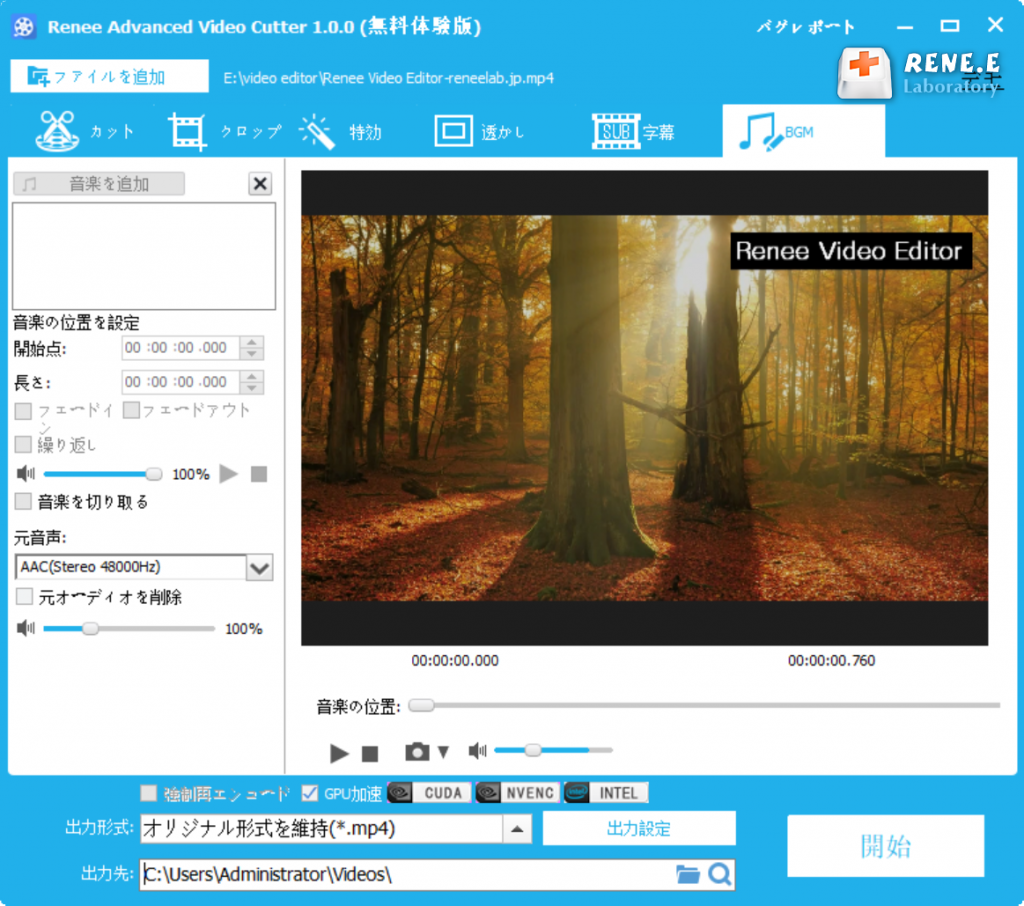
⑥ BGM機能:動画に音楽を追加したい場合は、[BGM]をクリックし、サウンドトラック インターフェイスの [音楽を追加]ボタン をクリックして、音楽をロードします。次に、[音楽の位置を設定] 列で、音楽の開始時間と終了時間を設定し、音量を調整します。元の音声を削除することもできます。
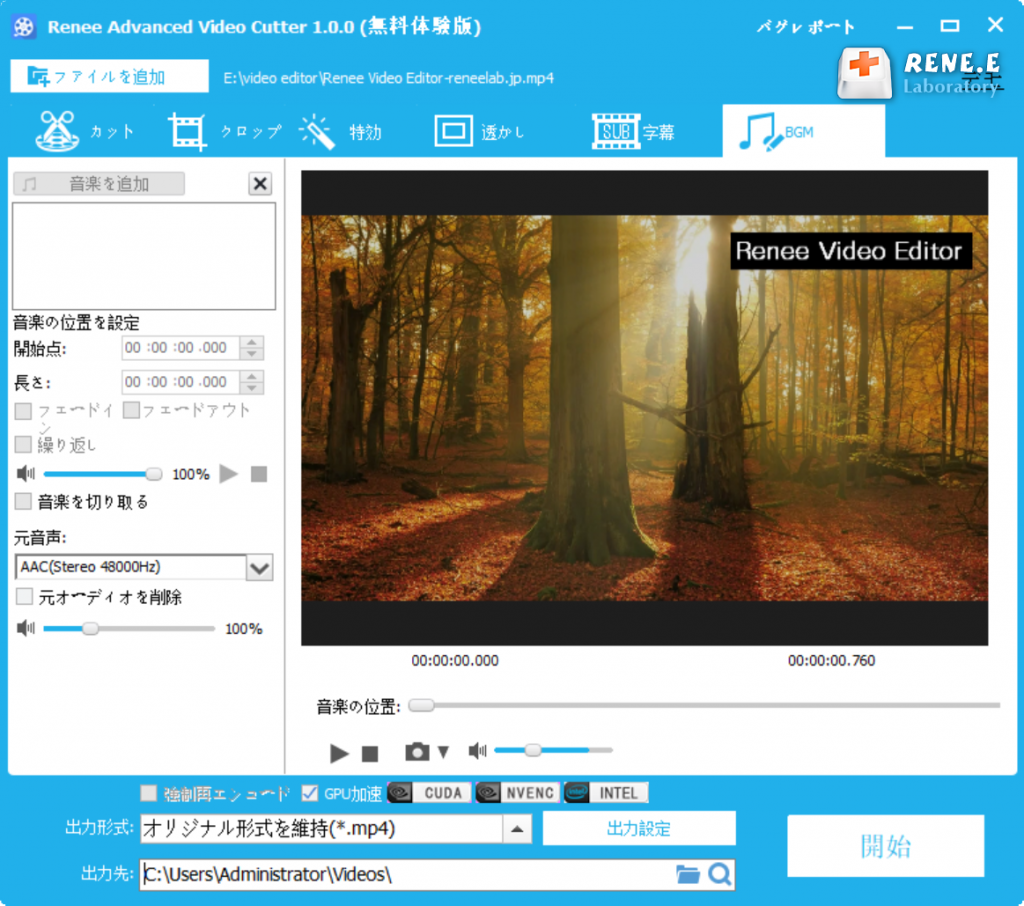
関連記事 :
2022-09-20
Yuki : MP4 形式のファイルを WAV 形式に変換したい場合は、プロの形式変換ツールを使用して実現できます。専門的で実用的な形式変換ツ...
2022-09-20
Satoshi : MP4 形式はとても便利ですが、さまざまな端末デバイスに応じて最適なファイル形式を選択することをすすめます。たとえば、DVD プ...
MP4をDVDに変換する方法・オンライン変換サイトのおすすめ
2022-09-19
Imori : MP4形式のファイルを高速にDVDビデオに変換したい場合は、特別な形式変換ソフトウェアをインストールする必要がないため、オンライ...
2022-09-19
Ayu : ほとんどのポータブルデバイス (PSP やその他の編集ソフトウェアなど) は、 VOB ファイル形式そサポートしません。そのため...




